管理データ API とは
管理データ API は、BizTalk Server 環境のさまざまな成果物の状態をリモートで更新、追加、および照会できるエンドポイントです。 エンドポイントは REST を使用して追加され、swagger 定義が付属しています。
BizTalk Server 2016 Feature Pack 1 以降では、これらの REST API とその swagger 定義をインストールする Windows PowerShell スクリプトがあります。 これらの API は、ポート、オーケストレーション、パートナー、契約、パイプラインなどをリモートで管理するための REST 呼び出しを行います。
使用可能な API については、 REST API リファレンスを参照してください。
[前提条件]
BizTalk Server に Feature Pack 2 以降の機能パックをインストールします。
BizTalk Server に IIS をインストールします。 ほとんどの BizTalk Server 環境では、IIS は既にインストールされています。 「BizTalk Server 2016 のハードウェアとソフトウェアの要件」を参照してください。 インターネット インフォメーション サービス マネージャーを開いて IIS がインストールされていることを確認します。
手順 1: REST API をインストールする
Windows PowerShell を管理者として実行します ([スタート] メニュー>「PowerShell」と入力>>管理者として実行) を右クリックします。
BizTalk インストール フォルダーに移動します (例:
cd 'C:\Program Files (x86)\Microsoft BizTalk Server 2016\')。次のテキストでは、
Default Web Site、mgmtServiceAppPool、domain/user、password、domain\groupを実際の値に置き換えます。FeaturePack.ConfigureServices.ps1 -Service management -WebSiteName '<Default Web Site>' -ApplicationPool <mgmtServiceAppPool> -ApplicationPoolUser <domain>\<user> -ApplicationPoolUserPassword <password> -AuthorizationRoles '<domain>\<group>, <domain>\<group>'次の例では、
Default Web Siteを使用し、RESTAppPoolという名前のアプリケーション プールを作成し、bootcampbts2016\btsserviceアカウントとして appPool を実行し、ユーザー アカウントのパスワードとしてBIZTALK-serviceacctを使用して、BizTalk Server Administrators グループのアクセス許可を付与します。 スペースを含む値を囲む単一引用符を含め、次のように入力してください。FeaturePack.ConfigureServices.ps1 -Service management -WebSiteName 'Default Web Site' -ApplicationPool RESTAppPool -ApplicationPoolUser bootcampbts2016\btsservice -ApplicationPoolUserPassword BIZTALK-serviceacct -AuthorizationRoles 'BOOTCAMPBTS2016\BizTalk Server Administrators'完了すると、 BizTalkManagementService アプリケーションが IIS 内に作成されます。
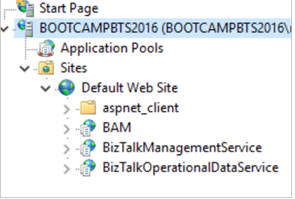
動作していることを確認するには、
http://localhost/BizTalkManagementService/swaggerを参照します。 サインインを求められた場合は、前の手順 (-AuthorizationRoles 'BOOTCAMPBTS2016\BizTalk Server Administrators') で入力した domain\group のメンバーであるアカウントでサインインします。
Warnung
IIS の BizTalkManagementService アプリケーションは、web.config ファイルを使用します。 web.config 内の要素 では大文字と小文字が区別されます。 Windows PowerShell スクリプトを実行する際は、-AuthorizationRoles 値を正しい大文字小文字の状態で入力してください。 ケースがわからない場合は、次の簡単な方法で確認できます。
- [コンピューターの管理] を開き、[ローカル ユーザーとグループ] を展開します。
- [グループ] を選択し、SQLServer... グループまで下にスクロールします。
- 次の例では、 BOOTCAMPBTS2016 がすべての大文字に含まれていることがわかります。 すべての大文字が表示される場合は、コンピューター名をすべての大文字で入力します。
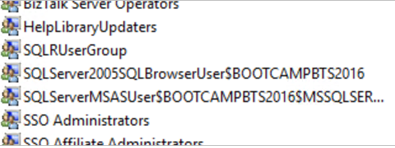
REST API は IIS を介して公開されたので、他のアプリケーションからアクセスして実行できます。 REST API リファレンスには、API の一覧が記載されています。
管理アプリケーションのルート フォルダーにある web.config ファイルを手動で更新することで、アクセス権を持つユーザーを変更できます。 たとえば、次のコマンドを使用して、swagger 出力へのアクセスをすべてのユーザーに許可します。
<authorization>
<allow users="*" />
</authorization>
手順 2: API をテストする
BizTalk Server で、
http://localhost/BizTalkManagementService/swaggerを参照します。[ホスト] までスクロールし、[表示/非表示] を選択します。 GET コマンドがあります。この行をクリックします。

詳細が表示されます。 [ 試してみる] を選択します。
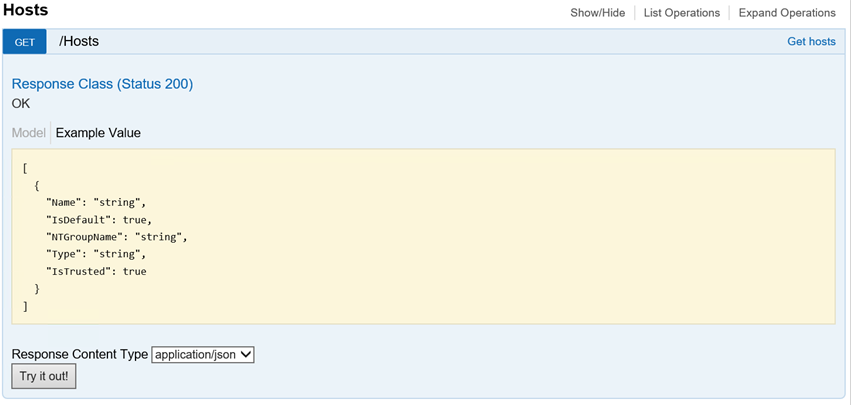
応答本文は、すべてのホストを返します。
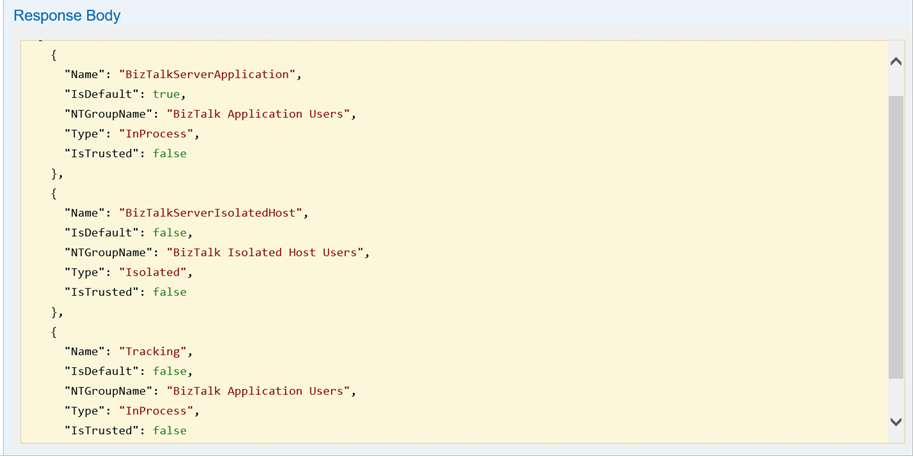
注
http://localhost/BizTalkManagementServiceを参照すると、500 エラーが発生します。 それは良いことです。 URL の末尾に /swagger を追加するだけで、使用可能な REST API が表示されます。